打印机是我们日常办公中不可或缺的设备,而如何进行正反面打印则是使用打印机时经常会遇到的问题,正反面打印可以节约纸张,提高效率但很多人对于如何正确设置打印机来进行双面打印感到困惑。在这篇文章中我们将介绍打印机如何进行正反面打印,以及一些注意事项和技巧。通过学习这些知识,我们可以更好地利用打印机,提高工作效率。
打印机如何进行正反面打印
方法如下:
1.对于支持双面打印的打印机,那么就方便多了。如图所示(小编用的是WPS),点击打印。在打印界面中,点击右上方的“属性”,进入属性页面。
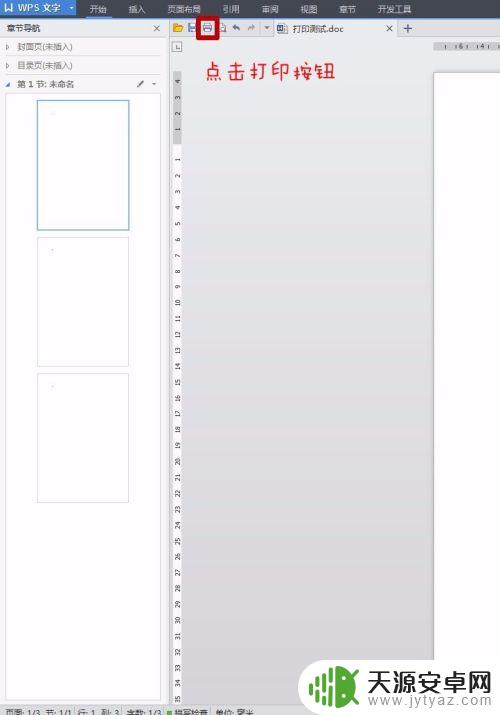
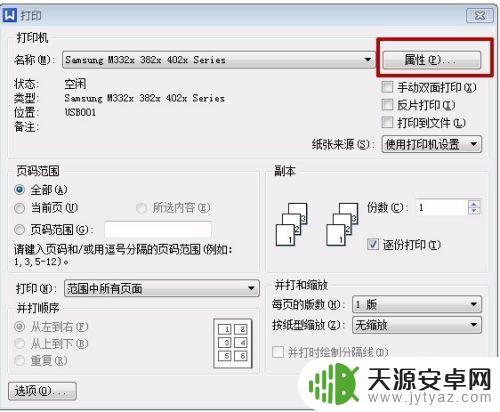
2.在“属性”页面中,第一栏“偏好设置”里。选择“双面打印”,点击“确定”,然后再“确定”,即可进行双面打印。
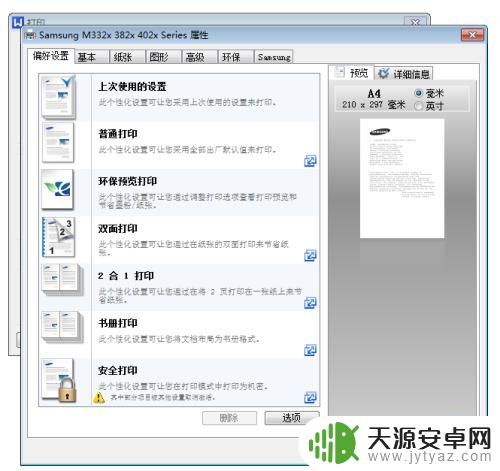
3.在本次打印中,如果一直不关闭WPS。在不改变属性的前提下,打印机会一直保持双面打印;如果WPS关闭后重新打开,需要重新设置双面打印功能。
以上就是打印机如何打印正反两面的全部内容,如果您遇到这种情况,您可以按照以上方法解决,希望这些方法对大家有所帮助。










